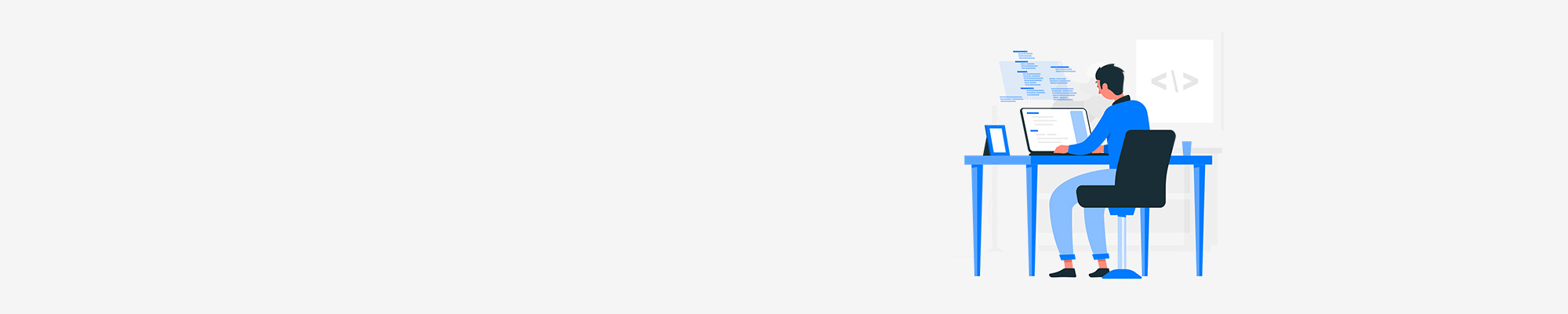Homeoffice und Work from Home: Tipps für eine optimale IT-Umgebung
Die Corona-Pandemie hat die Art und Weise, wie und wo wir arbeiten, schlagartig und wahrscheinlich dauerhaft verändert. Ein Großteil der Arbeitnehmer hat zumindest zeitweise das Büro gegen das Homeoffice eingetauscht. Während es einige kaum erwarten konnten, wieder in ihre traditionelle Arbeitsumgebung zurückzukehren, möchten andere auch weiterhin remote arbeiten.
Um weiterhin für Bewerber attraktiv zu sein, bieten immer mehr Unternehmen neue Arbeitsmodelle an, die Präsenzzeiten und Remote-Arbeit kombinieren. Damit das auch reibungslos funktioniert, sind die IT-Abteilungen gefragt: Sie müssen Endpoints für die Arbeit von zuhause aus bereitstellen und absichern, um ein möglichst unterbrechungsfreies Arbeiten der Remote-Mitarbeiter zu gewährleisten.
Wir haben die wichtigsten Tipps für Sie zusammen gestellt, wie Sie eine sichere IT-Umgebung für das Homeoffice schaffen und was Sie dabei beachten sollten.
Schaffen Sie eine sichere und produktive IT-Infrastruktur für das Homeoffice
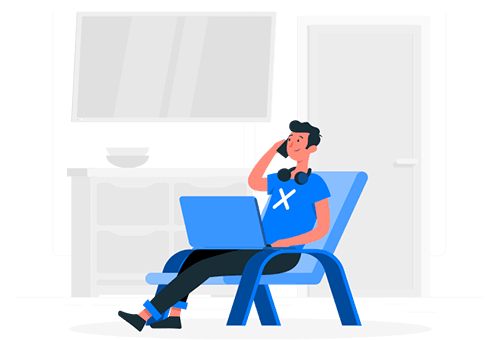
Die erste Aufgabe beim Einrichten einer IT-Umgebung für das Arbeiten außerhalb des Büros ist eine zentrale Verwaltung aller von den Mitarbeitern verwendeten Endpoints. Denn schon ein einziger, nicht verwalteter Remote-Endpoint, auf dem wichtige Patches fehlen, kann Angreifern Zugang zu Ihrem Netzwerk ermöglichen.
Daher benötigen IT-Abteilungen zunächst einmal einen Überblick darüber, welche Geräte für die Remote-Arbeit verwendet werden. Hierbei ist es von Vorteil, wenn Sie bereits eine Unified-Endpoint-Management-Lösung wie Endpoint Central (ehemals Desktop Central) einsetzen, mit der sich alle Endpoints über eine einzige Benutzeroberfläche zentral verwalten lassen. Sie sollten in diesem Fall idealerweise gleich sicherstellen, dass Sie den Endpoint-Central-Server und den -Distribution-Server für alle Remote-Endpoints zugänglich machen, wo immer dies möglich ist.
Die folgende Tabelle gibt Ihnen einen kurzen Überblick, wie Sie dabei mit den verschiedenen Agents beim Einrichten / Optimieren einer Homeoffice-Umgebung verfahren sollten:
| LAN-Agents | Remote-Office-Agents | Roaming User | |
| Secure Gateway-Server (SGS) wurde bereits konfiguriert | Hier sollte es keine Probleme geben. | Konfigurieren Sie diese als Roaming User. | Hier sollte es keine Probleme geben. |
| Secure Gateway-Server soll neu konfiguriert werden | Laden Sie das Skript "UpdateServerDetails" herunter und führen Sie es aus. | Laden Sie das Skript "UpdateServerDetails" herunter und führen Sie es aus. Konfigurieren Sie diese Agents als Roaming User. | Laden Sie das Skript "UpdateServerDetails" herunter und führen Sie es aus. |
Sobald Sie sich einen Überblick verschafft haben, sollten Sie auf dieser Basis Ihre Richtlinien für die Remote-Arbeit erstellen bzw. so anpassen, dass der Geschäftsbetrieb und die Produktivität der Mitarbeiter optimal aufrecht erhalten werden kann.
Ihr Aktionsplan für Endpoint-Management und -Sicherheit in Homeoffice-Umgebungen
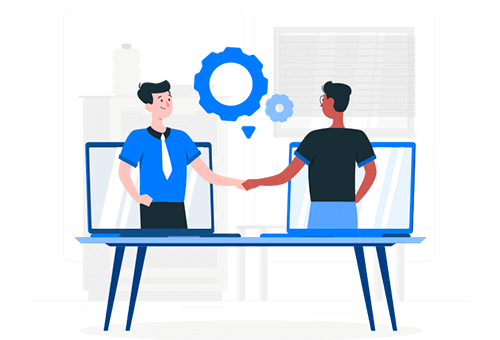
Selbst wenn Sie bereits seit längerem über die notwendigen Homeoffice-Richtlinien verfügen: Es gibt einige Herausforderungen bei der Verwaltung und Absicherung von Remote-Endpoints, die erst im Laufe der Zeit auftauchen können.
Wir geben Ihnen hier 12 Tipps, wie IT-Administratoren die Endpoint-Management- und Sicherheitslösungen von ManageEngine nutzen können, um die Herausforderungen von Homeoffice-Umgebungen so gut wie möglich zu bewältigen:
1. Automatisieren Sie das Patch-Management für alle Remote-Endpoints
- Nicht alle Schwachstellen müssen sofort behoben werden. Wir empfehlen Ihnen daher, Schwachstellen nach Schweregrad, Alter, Patch-Verfügbarkeit usw. zu bewerten und zu priorisieren.
- Beheben Sie diese Schwachstellen, indem Sie eine Aufgabe zur automatischen Patch-Verteilung (APD) erstellen und konfigurieren. So werden Endpoints regelmäßig auf fehlende Patches überprüft und die ggf. erforderlichen Updates automatisch ausgerollt.
- Vergessen Sie nicht, einen neuen Wiederherstellungspunkt zu erstellen, bevor Sie Patches auf einem Remote-Endpoint installieren.
Zusatztipp:
Benachrichtigen Sie Ihre User vor der Patch-Bereitstellung und geben Sie ihnen die Möglichkeit, die Bereitstellung und anschließende Neustarts zu verschieben. Sie können die Deployment-Richtlinien zudem an die Umgebung des jeweiligen Benutzers anpassen.
2. Halten Sie geschäftskritische Anwendungen auf dem neusten Stand
- Stellen Sie sicher, dass alle Endpoints über die empfohlenen Versionen wichtiger Geschäftsanwendungen verfügen. Am besten erstellen Sie sich dazu einen individuellen Bericht, der Ihnen auf einen Blick die Versionen der verschiedenen Anwendungen auf Remote-Endpoints anzeigt.
- Die Distribution von Anwendungen kann entweder durch einen Administrator oder durch den Benutzer initiiert werden. Durch die Veröffentlichung von Anwendungen im Self-Service-Portal können Sie Anwendern die Möglichkeit geben, Software nach Belieben zu installieren oder zu deinstallieren.
- Automatisieren Sie die Erstellung von Software-Paketen mit Hilfe einer der über 5.000 Vorlagen in Endpoint Central und stellen Sie das Paket zur Installation im Hintergrund bereit.
Video-Tutorial auf YouTube: So erstellen Sie Software-Bundles mit Endpoint Central
So erstellen Sie individuelle Reports in Endpoint Central
Zusatztipp:
Um alle Ihre Anwendungen auf dem neuesten Stand zu halten, sollten Sie Software-Vorlagen automatisch aktualisieren, sobald eine neue Version verfügbar ist. So behalten Sie den Überblick über kritische Sicherheitslücken.
3. Verhindern Sie die Installation unerwünschter Anwendungen
- Erstellen Sie eine Liste von Anwendungen, die auf der schwarzen Liste stehen, weil sie die Produktivität verringern oder zu Compliance-Problemen führen. Lassen Sie diese Anwendungen bei Erkennung automatisch deinstallieren. Eine englische Anleitung, wie Sie dazu in Endpoint Central vorgehen, finden Sie hier.
- Stellen Sie sicher, dass auf allen Geräten im Firmennetzwerk nur vom Unternehmen zugelassene Apps vorhanden sind. Erstellen Sie Container auf privaten Geräten, bevor Sie Unternehmensanwendungen bereitstellen.
- Führen Sie eine Whitelist mit unbedenklichen Anwendungen und erlauben Sie nur diese Anwendungen auf Remote-Endpoints.
- Blockieren Sie bösartige ausführbare Dateien, und aktivieren Sie Regeln für den Datei-Scan, um unerwünschte Dateien auf Remote-Endpoints aufzuspüren.
Englische Anleitung: Datei-Scan in Endpoint Central einrichten
Zusatztipp:
Achten Sie bei den Berechtigungen darauf, dass nicht zu viele Benutzer Administratorrechte erhalten. Gruppieren Sie alle Anwendungen, die Administratorrechte erfordern, und erstellen Sie eine benutzerdefinierte Gruppe mit den Usern, die diese Anwendungen installieren dürfen.
4. Schränken Sie die Nutzung von USB-Geräten ein, um unerlaubte Datentransfers zu verhindern
- Erstellen Sie eine Konfiguration, mit der Sie die Verwendung von USB-Geräten sperren oder freigeben können. Geräte lassen sich dabei entweder auf Basis der Geräteinstanz-ID oder des Herstellers ausschließen.
- Beschränken Sie die Dateiübertragung je nach Dateigröße und -typ. Behalten Sie die Daten im Auge, die auf externe Geräte übertragen oder kopiert werden.
Zusatztipp:
Bei Bedarf können Sie Mitarbeitern einen vorübergehenden Zugriff auf Geräte außerhalb Ihres Netzwerks gewähren. Legen Sie dafür einen Zeitraum fest, in dem die externen Geräte auf die Endpoints des Unternehmens zugreifen können.
5. Sichern Sie die BYOD-Nutzung so gut wie möglich ab
- Trennen Sie private und geschäftliche Anwendungen auf BYOD-Geräten, indem Sie Unternehmensdaten in einem separaten Container speichern. Verschlüsseln Sie diesen Container, um die Sicherheit der Unternehmensdaten zu gewährleisten.
- Aktivieren Sie den „Lost Mode“, um bei einem Verlust oder Diebstahl das Gerät zu orten und aus der Ferne zu sperren. Sie können die Daten auch vollständig oder selektiv aus der Ferne löschen, um sicherzustellen, dass keine Daten in die falschen Hände geraten.
- Wenn Sie versuchen, mit Ihrem Laptop oder Desktop auf einen Unternehmens-Endpoint zuzugreifen, können Sie den Bildschirm aus Sicherheitsgründen abdunkeln und das Tool für die bidirektionale Dateiübertragung nutzen.
Zusatztipp:
Um persönliche Geräte effizient zu verwalten, sollten Sie diese in einer Gruppe zusammenfassen und entsprechende Richtlinien darauf anwenden. Bei der Registrierung eines neuen BYOD-Geräts fügen Sie es zu dieser Gruppe hinzu, und die zugehörigen Richtlinien werden automatisch ausgerollt.
6. Optimieren Sie den Zugriff auf Unternehmensressourcen
- Sorgen Sie für eine sichere Verbindung zu den Endgeräten Ihres Unternehmens und nutzen Sie ein bidirektionales Tool zur Dateiübertragung, um auf Unternehmensressourcen zuzugreifen.
- Erstellen Sie ein zentrales Repository mit den für die Arbeit erforderlichen Unternehmensressourcen (z. B. Dokumente) und stellen Sie diese Inhalte auf Homeoffice-Endpoints bereit.
- Aktualisieren Sie die Inhalte automatisch auf allen Endgeräten, indem Sie die geänderte Version hochladen.
Englische Anleitung: Content mit Mobile Device Manager Plus auf mobilen Geräten bereitstellen
Zusatztipp:
Um den Zugriff auf Unternehmensressourcen zusätzlich abzusichern, sollten Sie festlegen, dass Anwender diese nicht mit anderen Geräten teilen oder in andere Anwendungen kopieren dürfen.
7. Übermitteln Sie Ankündigungen remote und kommunizieren Sie mit Ihren Anwendern
- Bei der Remote-Arbeit aus dem Homeoffice ist Kommunikation der Schlüssel zum Erfolg. Die Kommunikation mit den Anwendern ist daher genauso wichtig wie jeder andere Punkt Ihrer Homeoffice-Richtlinie.
- Übertragen Sie Ankündigungen an alle Anwender und erstellen Sie eine Konfiguration für ein Nachrichtenfeld, das auf dem Bildschirm des Users erscheint.
Englische Anleitung: Ankündigungen in Endpoint Central erstellen
Englische Anleitung: Nachrichtenfeld in Endpoint Central einblenden
Zusatztipp:
Nutzen Sie die integrierten Kommunikationskanäle, um einen textbasierten Chat oder einen Sprach- oder Videoanruf mit Anwendern zu starten. Das ist besonders praktisch, wenn Sie bei der Fehlersuche aus der Ferne zusätzliche Informationen benötigen.
8. Verwalten Sie Festplattenspeicher mithilfe der Maintenance Tools
- Nutzen Sie Systemtools wie Disk Defragmenter, Disk Cleanup und Check Disk, um unnötige Dateien zu entfernen, die zu viel Speicherplatz belegen.
Englische Anleitung: Windows System Tools mit Endpoint Central auf mehreren Computern simultan ausführen
- Führen Sie eine Dateiprüfung durch, um die Dateitypen auf den Endpoints zu identifizieren, und entfernen Sie unerwünschte Dateien mithilfe der Dateiordner-Konfiguration.
Englische Anleitung: Dateiscan in Endpoint Central konfigurieren
Zusatztipp:
Konfigurieren Sie E-Mail-Benachrichtigungen, die Sie warnen, wenn der freie Festplattenspeicherplatz knapp wird, und erstellen Sie eine Konfiguration, die temporäre Dateien automatisch löscht.
9. Beheben Sie Fehler auf Endpoints remote
- Nutzen Sie den unbeaufsichtigten Fernzugriff für mobile Geräte, wenn sich ein Gerät im Kiosk-Modus befindet oder der Anwender nicht technisch versiert genug für die Fehlerbehebung ist.
- Arbeiten Sie mit anderen Technikern zusammen und zeichnen Sie Remote-Sessions zu Prüfungs- und Schulungszwecken auf.
- Lassen Sie sich jedes Mal die Zustimmung des Benutzers geben, bevor Sie eine Remote-Sitzung starten, um die Privatsphäre des Anwenders zu gewährleisten.
Zusatztipp:
Sie können als Beobachter an Remote-Sessions teilnehmen (z. B. bei der Schulung eines unerfahrenen Technikers) und, falls notwendig, eingreifen. Sie können zudem die Eingaben des Anwenders deaktivieren, um eine schnellere Lösung zu erreichen.
10. Erleichtern Sie das Onboarding von Mitarbeitern
- Erstellen Sie OS-Images und stellen Sie diese Hardware-unabhängig remote bereit.
- Definieren Sie eine Reihe von Konfigurationen, die beim Onboarding bereitgestellt werden sollen, z. B. die Konfiguration von Browsern, Firewalls, Druckern und Wi-Fi.
- Planen und aktualisieren Sie die Betriebssysteme der mobilen Geräte Ihrer Mitarbeiter automatisch.
Weitere Informationen zur OS-Aktualisierung von mobilen Endgeräten finden Sie hier (englisch).
Zusatztipp:
Fassen Sie die erforderlichen Konfigurationen in einer Sammlung zusammen, und wenden Sie diese Sammlung an, sobald ein neuer Computer im Active Directory hinzugefügt wird.
11. Setzen Sie Sicherheitskonfigurationen durch und gewährleisten Sie Compliance
- Stellen Sie Sicherheitskonfigurationen auf mehreren verschachtelten Ebenen bereit, z. B. Passwörter, Browser und Zugriffsverwaltung.
- Erkennen und dokumentieren Sie nicht konforme mobile Geräteund ergreifen Sie Maßnahmen, um die Compliance zu gewährleisten.
- Wenden Sie Konfigurationen an, um Datenverluste durch Browser-Nutzung und webbasierte Bedrohungen zu verhindern.
Zusatztipp:
Planen Sie die Erstellung von Berichten und lassen Sie sich diese automatisch an Ihre E-Mail-Adresse senden, um einen Überblick über die Remote-Endpoints und -Benutzer in Ihrem Unternehmen zu erhalten. So können Sie proaktive Maßnahmen ergreifen, statt erst auf die Auswirkungen zu reagieren.
12. Schränken Sie die Nutzungsmöglichkeiten von Unternehmens-Endpoints ein
- Beschränken Sie ein mobiles Endgerät auf eine bestimmte Gruppe von Unternehmensanwendungen und hindern Sie Benutzer daran, die Geräteeinstellungen zu ändern.
- Führen Sie eine Whitelist für vertrauenswürdige Websites und machen Sie sie mit Browser Lockdown zu einem Browser-Kiosk. So beschränken Sie den Zugriff der Anwender auf die Adressleiste und die Symbolleiste.
- Implementieren Sie einen Zero-Trust-Ansatz für die Verwendung von externen Geräten wie USB-Geräten. Mit diesem Ansatz wird bei jedem Zugriff eines Geräts auf einen Endpoint geprüft, ob es vertrauenswürdig ist.
Zusatztipp:
Setzen Sie eine rollenbasierte Zugriffskontrolle durch, um Anwendern je nach Rolle und Aufgaben genau die Rechte zuzuweisen, die sie wirklich benötigten.
Schaffen Sie eine Arbeitsumgebung, die produktives Arbeiten fördert
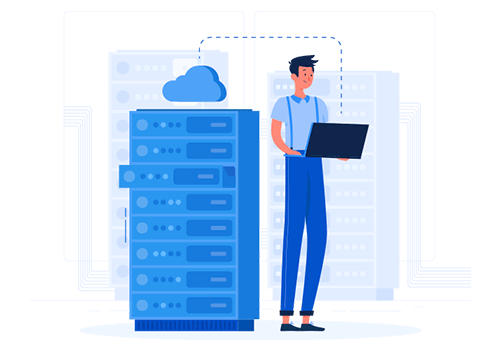
- Nutzen Sie die Berichte zu Benutzeranmeldungen, um Anmeldefehler und mögliche Ursachen identifizieren und schnell beheben zu können. Die Berichte liefern u. a. Informationen zu angemeldeten Benutzern/Computern, zu Benutzern, die sich selten oder nie anmelden oder zu Computern mit häufigen oder seltenen Anmeldungen. Das hilft, beliebte Angriffsziele für Cyberattacken zu erkennen und Unregelmäßigkeiten im Benutzerverhalten frühzeitig zu erkennen.
- Mit denEnergieverwaltungsberichten erhalten Sie detaillierte Informationen über Betriebs- und Ausfallzeiten.
- Werten Sie die Nutzung von Anwendungen aus und behalten Sie die Nutzungsdauer im Auge, um auffällige Abweichungen zu erkennen.
- Werten Sie Web-Aktivitäten aus, um potentiell schädliche Seiten zu blockieren oder die Browser-Einstellungen bei Bedarf anpassen zu können.
Zusatztipp:
Schränken Sie den Zugriff auf Websites ein, die für die Arbeit Ihrer Mitarbeiter nicht relevant und potentiell bösartig sind, um Produktivität und Sicherheit zu erhöhen.
Tipps, die Ihnen das Management von Homeoffice-Endpoints erleichtern
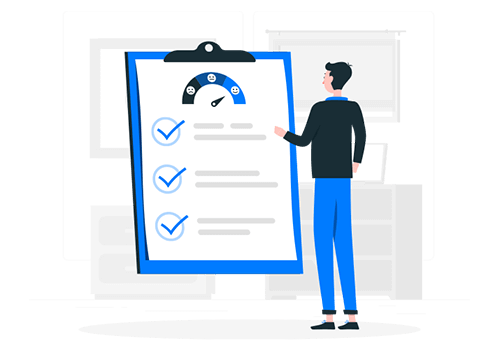
- Erstellen Sie sich eine individuelle Gruppe mit allen bekannten Homeoffice-Endpoints. Dies macht es deutlich einfacher, die richtigen Endpoints anzusteuern, wenn Sie Aufgaben an diesen Geräten durchführen müssen.
- Konfigurieren Sie Warnmeldungen für jedes wichtige Ereignis, das protokolliert wird, damit Sie nichts übersehen.
- Planen Sie automatisch erstellte Berichte, um regelmäßige Überprüfungen durchzuführen und Anomalien umgehend zu erkennen.
- Legen Sie sich einen individuellen Filter an, der die für Sie relevanten Spalten berücksichtigt, und exportieren Sie diese Ansicht zur Analyse, damit Sie die Homeoffice-Richtlinien Ihres Unternehmens weiter verbessern können.
Worauf warten Sie noch?
ManageEngine bietet eine umfangreiche Palette an Lösungen für Endpoint-Management und -Sicherheit.
Endpoint Management
Endpoint Security